Převádějte, upravujte a komprimujte videa/audia ve více než 1000 formátech ve vysoké kvalitě.
Jak získat a přidat šablony After Effects pro snadné kombinování videa
Hledáte způsob, jak udělat vaše video atraktivní a kreativní? Pak je to skvělý způsob, jak přidat takové vizuální efekty, jako je šablona After Effects. Tyto druhy šablon jsou vytvářeny profesionálními animátory a jistě dodají vašim video projektům krásu. Chcete-li získat další podrobnosti, čtěte dále a zjistěte nejlepší způsob, jak získat úžasné šablony After Effects. Poté také objevíte pět nejlepších webů, kde můžete zdarma získat šablony After Effects.
Seznam průvodců
Část 1: Kde získat zdarma šablony After Effects – 5 webových stránek Část 2: Nejlepší způsob, jak získat a přidat úžasné šablony jako After Effects Část 3: Časté dotazy o tom, jak získat a přidat šablony After EffectsČást 1: Kde získat zdarma šablony After Effects – 5 webových stránek
Jak již bylo řečeno, přidání vizuálních efektů, jako jsou šablony After Effects, dodá vašemu videu energii a atraktivitu. Abychom vám pomohli, níže je seznam pěti webových stránek eBay, kde můžete zdarma získat šablony After Effects.
1. Pohybové prvky
MotionElements je dnes jedním z předních poskytovatelů grafiky a dalších efektů. Protože většina tvůrců videí používá tento web k získání efektů a šablon pro poskytování bohatého a atraktivního obsahu, dokazuje to, že je přínosný pro všechny typy. Pomocí Motion Elements můžete snadno vybrat šablony z rozsáhlé sbírky, jako jsou šablony After Effects, které jsou vhodné pro vytváření poutavého obsahu. Kromě toho můžete získat hudební soubory a zvukové efekty, animované soubory GIF, 3D obrázky a mnoho dalších.
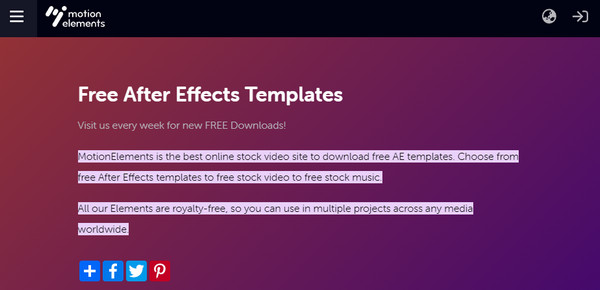
2. VideoHive
VideoHive jako online skladový soubor vytváří všechny vaše potřeby ve vašich projektech. Obsahuje obrovskou škálu stopáží, šablon After Effects a také šablon pohybu jablka. Kromě toho nabízí pohyblivou grafiku, včetně prvků, překryvů, přechodů, pozadí a tak dále, díky čemuž je schopen široké škály kategorií, které potřebujete pro úpravy a animace videa. S VideoHive nemusíte hledat šablony nebo videozáznamy potřebné pro váš projekt, protože nabízí téměř půl milionu dostupných ke stažení. Určitě budete ohromeni tím, co může nabídnout.
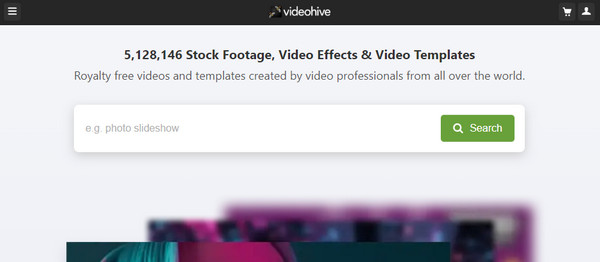
3. RocketStock
RocketStock je místo, kde najdete další rozsáhlou kolekci šablon After Effects od špičkových designérů. Nebudete trávit čas hledáním, protože pokrývá vše, co potřebujete, od log, slideshow, propagačních videí atd., které jinde nenajdete. Kromě toho vám dává možnost zaplatit dostupnou cenu, abyste získali více šablon After Effects nebo si je stáhli zdarma. Vše o RocketStock vám usnadní vytváření atraktivních videí.
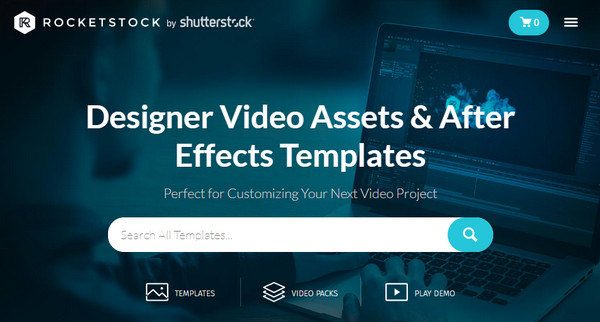
4. Velosofy
Velosofy je další online nástroj, kde můžete zdarma získat šablony After Effects. Umožňuje vám stahovat a třídit šablony podle trendů, nejoblíbenějších, nejnovějších a doporučených. Kromě toho podporuje mnoho softwaru, jako je Photoshop, Filmora, Kinemaster, Premier Pro a tak dále, který ostatní nepodporují. Kromě toho můžete vytvářet neuvěřitelná videa s více než 1560 šablonami After Effects od intro po outro. Umožňuje vám také vyhledat šablonu zadáním klíčového slova a okamžitě vám poskytne, co chcete.
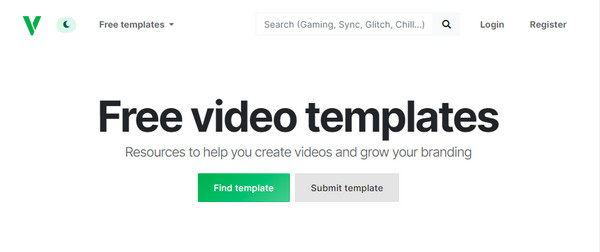
5. Mixkit
Mixkit je bezplatný web s videem, který je zcela zdarma. Umožňuje vám stahovat a získávat šablony After Effects, aniž byste se museli nejprve registrovat. Navíc se nebudete muset starat o vodoznak, protože se jedná o webovou stránku s volným vodoznakem a všechna jejich videa jsou k dispozici. Kromě toho můžete získat spoustu zvukových efektů, hudebních skladeb a bezplatných videí o přírodě, zvířatech, módě, cestování, podnikání a mnoha dalších kategoriích. Stáhněte si vše, co chcete pomocí Mixkit, od přechodů a textových animací až po prezentace.
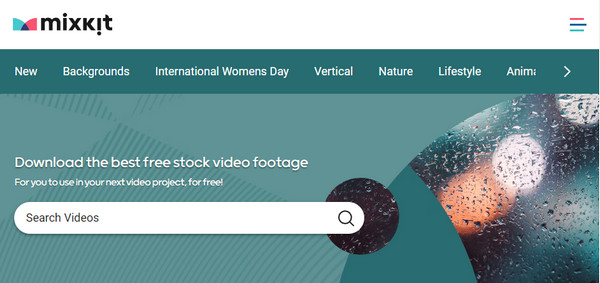
Část 2: Nejlepší způsob, jak získat a přidat úžasné šablony jako After Effects
Přestože do nástroje můžete přidat mnoho bezplatných šablon After Effects, pro začátečníky není snadné jej používat. Možná budete chtít znát nejlepší alternativu k After Effects, kde můžete snadno získat a přidat mnoho úžasných šablon. Pro více ohromujících efektů vždy přejděte na 4Easysoft Total Video Converter. Tento editor videa poskytuje rozvržení, profesionální filtry a skvělé efekty, které můžete přidat ke svému obrázku a videu. Kromě toho nabízí širokou škálu After Effects, jako jsou šablony, ze kterých si můžete vybrat podle ročního období a oslav, jako jsou Vánoce, Sníh, Svatby a další. Nemusíte získávat šablony z jiných webových stránek a stahovat je, abyste je přidali do svého videa.
Kromě toho můžete provádět další úpravy, jako je úprava začátku a části úprav, přizpůsobení nastavení videa, export videa do požadovaného formátu atd. Navíc podporuje technologie AI, což vám umožňuje vylepšit video jeho upscalováním, odstranění šumu a stabilizace roztřesených efektů. Pokud chcete prozkoumat další funkce a dozvědět se více o tomto programu, můžete jej získat na jeho oficiálních stránkách.

Jsou vybaveny širokou škálou šablon a můžete je použít pro různé příležitosti a roční období, jako jsou Vánoce, svatby, narozeniny a tak dále.
Poskytněte vám mnoho filtrů a efektů, které můžete použít k aplikaci na vaše video, a učinit je tak atraktivnějšími.
Nabízí několik výstupních formátů, jako jsou MP4, GIF, AVI a další, s přizpůsobeným rozlišením, včetně 1080P a 4K.
Umožňují vám zkontrolovat všechny změny, které použijete na video, například použití efektů pomocí funkce náhledu.
100% Secure
100% Secure
Krok 1Po získání programu, 4Easysoft Total Video Converter, spusťte jej na svém počítači. V hlavním rozhraní klikněte na MV z výše uvedené nabídky, mimo jiné možnosti jako Konvertor, Ripper, Koláž, atd.
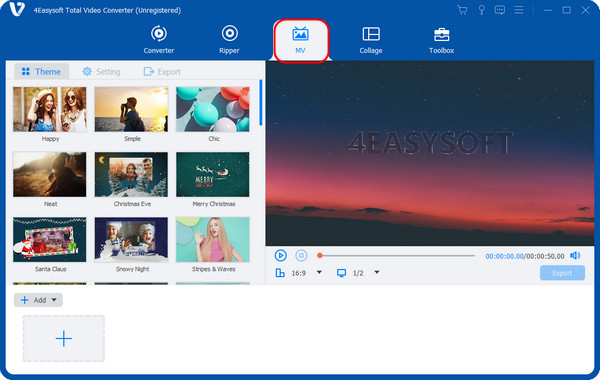
Krok 2Přidejte svůj soubor kliknutím na Přidat tlačítko. Pokud chcete, můžete přidat více souborů a uspořádat je přetažením každého z nich myší. Nebo můžete kliknout na Vpřed nebo Za tlačítka pro přidání souboru a jeho uspořádání přímo do požadované části.
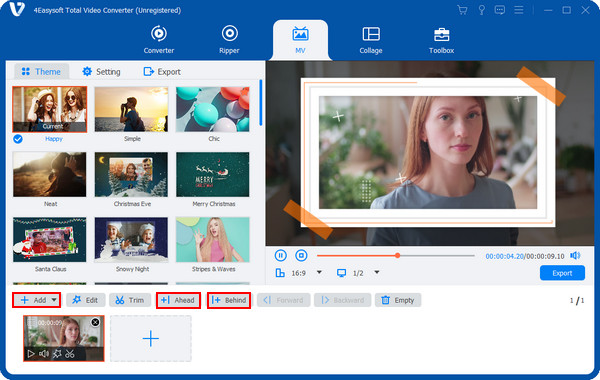
Krok 3Začněte upravovat kliknutím na Upravit tlačítko s a hvězdicovitý ikona. Videa nebo obrázky můžete upravovat jeden po druhém a všechny změny můžete vidět v pravém podokně okna. Přejít na Efekt a filtr vyberte šablony, jako je After Effects, které chcete použít na své video.
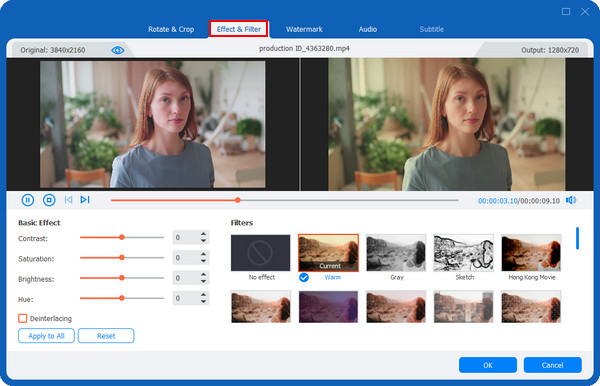
Krok 4Po editační části si můžete vybrat správné téma tím, že přejdete do Téma sekce pod výše uvedeným menu. Motiv, který jste použili na své video, můžete zkontrolovat v pravé části obrazovky.
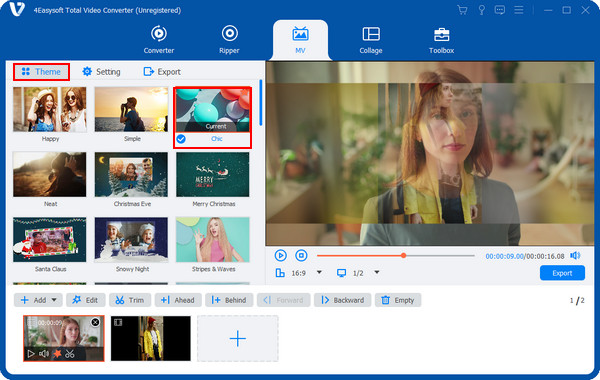
Krok 5Po dokončení můžete kliknout na Vývozní tlačítko. Odtud můžete změnit formát v Formát možnost, protože tento program poskytuje mnoho výstupních formátů. Můžete upravit nastavení videa, jako např Rozlišení, kvalita, a Snímková frekvence. A nakonec klikněte na tlačítko Spustit export, abyste své video okamžitě získali!
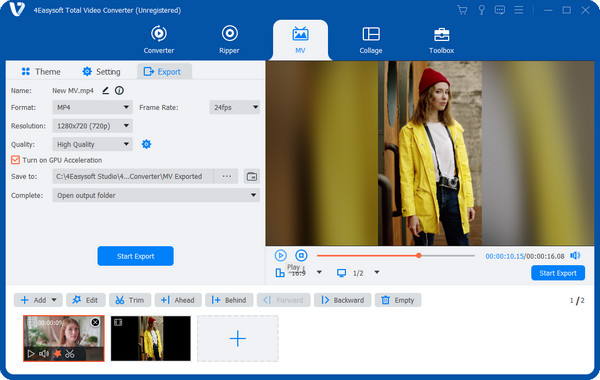
Část 3: Časté dotazy o tom, jak získat a přidat šablony After Effects
-
Jsou šablony Adobe zdarma?
Adobe Stock obsahuje bezplatnou sbírku fotografií, vektorů, ilustrací, videí, šablon, pohyblivé grafiky, 3D položek atd. Některé však vyžadují, abyste před použitím zaplatili. Bezplatné šablony můžete objevit kliknutím na Free na stock.adobe.com.
-
Funguje After Effects ve filmovém průmyslu?
Ano. Následné efekty se používají v televizi, tvorbě videa a ve filmu. Dodává vaší práci na kráse, protože manipuluje se snímky a vaše video díky tomu nejvíce vynikne v davu. Pokud chcete vytvářet profesionálně vypadající videa, přidejte šablony After Effects.
-
Mohu přidat After Effects do svého Instagram Story?
Naštěstí můžete použít mnoho šablon After Effects k přidání zábavných prvků do vašeho příběhu nebo příspěvku na Instagramu. Kromě toho můžete snadno vytvářet filtry a publikovat je pro ostatní. Klepnutím na ikonu Fotoaparát najděte způsob, jak vybrat efekty vytvořené mnoha tvůrci.
Závěr
S pěti webovými stránkami probíranými v tomto příspěvku můžete na svá videa rychle použít bezplatné šablony After Effects. Užijte si své obyčejné video přidáním efektů. Pro snadnější použití a větší pohodlí si však stáhněte a nainstalujte 4Easysoft Total Video Converter. Tento program vám umožňuje využívat jeho efekty – nemusíte je stahovat a získávat z jiného programu. Tento vynikající editor videa vám umožňuje rychle přidávat efekty, filtry, motivy a další do vašich videí.
100% Secure
100% Secure



